Newbieabend: „VFR für Einsteiger – Flugplanung“
Schön, dass du an unserem Newbieabend zum Thema „VFR für Einsteiger – Flugplanung“ teilgenommen hast.
Hier noch einmal die wichtigsten Punkte des Abends zum Nachlesen:
Weil’s gemeinsam mehr Spaß macht
Flugplanung
Bevor du los fliegst, solltest du den Flug sinnvoll planen, um dir Überraschungen und damit Stress zu ersparen. Nach guter Planung macht das Fliegen richtig Spaß.
Genaueres zu fast allen Themen der Luftfahrt findest du im Kompendium, auch zur VFR-Flugplanung. Auf dem YouTube-Kanal von IVAO Germany findest du außerdem zu diesem Thema das Video „VFR Flugplanung im Simulator – Auf Tour Ep. 2.1“.
Bei IVAO musst du nicht von Anfang an alles professionell beherrschen, also nicht erst das Kompendium auswendig lernen und nach mehreren Wochen mit dem Fliegen anfangen. Immer mal wieder einen Flug versuchen. Das geht am besten mit der Newbie Tour.
Wenn du selber planst, sind die zunächst wichtigsten Punkte:
- geeignetes Flugzeug
- geeigneter Flugplatz im Hinblick auf Pistenlänge, zunächst weniger Verkehr
- Flugroute mit Landmarken (Eisenbahn, Autobahn, Fluss, Küstenlinie)
- Lufträume, Kontrollzonen (D und C nur mit Lotsen Freigabe, wenn Lotse online)
- Wetter: Sichtflugbedingungen
- genügend Treibstoff
Kartenmaterial
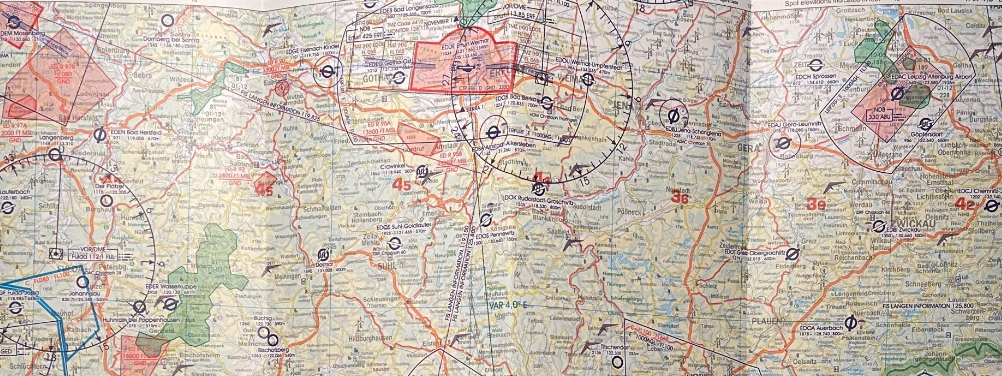
Für die Planung und das Abfliegen der Route brauchen wir Kartenmaterial, das wir von verschiedenen Quellen beziehen können.
In der realen Fliegerei werden für VFR-Flüge die ICAO-Karten Deutschland im Maßstab 1:500 000 verwendet. Diese Karten sind offiziell, kosten aber Geld.
Die Deutsche Gesellschaft für Flugsicherung (DFS) bietet offizielle Karten auf ihrer Webseite an, die man sich nach Registrierung kostenlos herunterladen kann.
Seit Ende 2022 bietet die DFS auch kostenlose VFR-Karten von Flugplätzen an.
Für die Flugsimulation stellt open flightmaps Karten kostenlos für Deutschland und für andere Länder zum Download zur Verfügung.
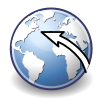 Litte Navmap
Litte Navmap
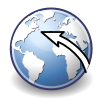
Viel komfortabler ist Little Navmap, ein umfangreiches Tool, mit dem wir Flugpläne erstellen können. Little Navmap lässt sich mit mehreren Simulatoren verbinden, so dass unsere Flugzeugposition auf einer Karte sichtbar wird.
Wir laden LittleNavmap hier herunter. Im Handbuch wird die Installation beschrieben. Nach dem Entpacken und der Installation müssen wir zunächst unter “Szeneriebibliothek” und “Szeneriebibliothek laden”

den Simulator auswählen und die Szeneriebibliothek dafür laden:
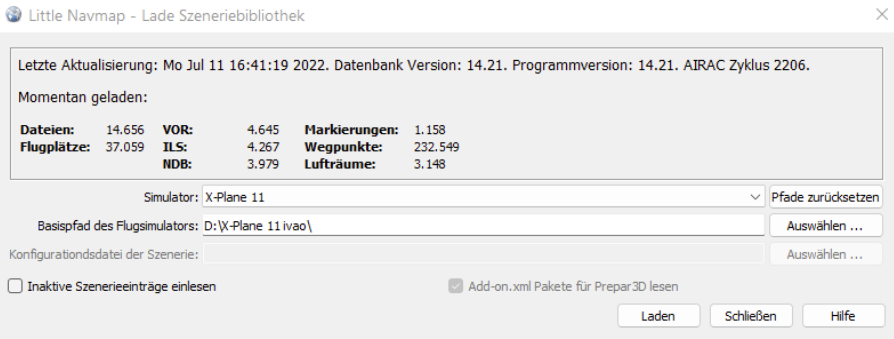
Unter “Szeneriebibliothek” wählen wir dann den Simulator aus, der mit Little Navmap verbunden werden soll.
Danach können wir unter “Ansicht” und “Kartenthema” verschiedene Karten auswählen, beispielsweise OpenStreetMap oder OpenTopoMap.

Das ist für eine grobe Übersicht und das Rollen am Boden schon mal gut, auch wenn nicht immer alle Rollwege angezeigt werden.
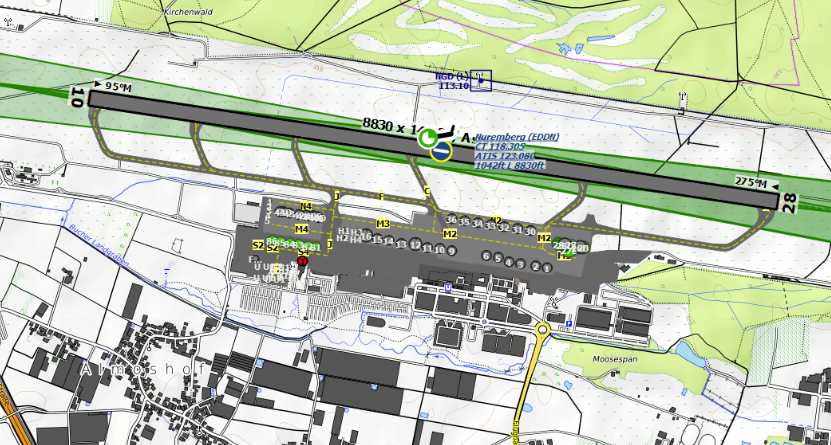
Open Flightmaps in Little Navmap einbinden
Leider werden die Lufträume, die wir einblenden können, nicht sehr genau dargestellt. Das geht mit open flightmaps – die ihr ja schon aus den beiden ersten Teilen dieser Reihe kennt – besser. Ambitionierte Piloten haben einen Weg gefunden, die Karten von open flightmaps in Little Navmap zu integrieren. Hier das open flightmaps-Theme zum herunterladen.
Damit können wir unter “Ansicht/Kartenthema” jetzt auch open flightmaps auswählen.
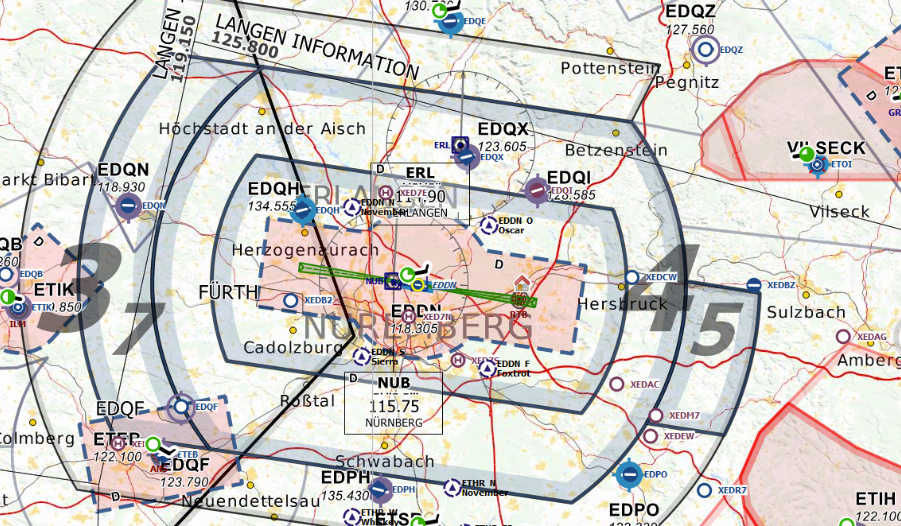
Der Flugplan
Zunächst benötigen wir einen Startflughafen.

Ein Klick auf die Lupe öffnet die Flughafenauswahl:
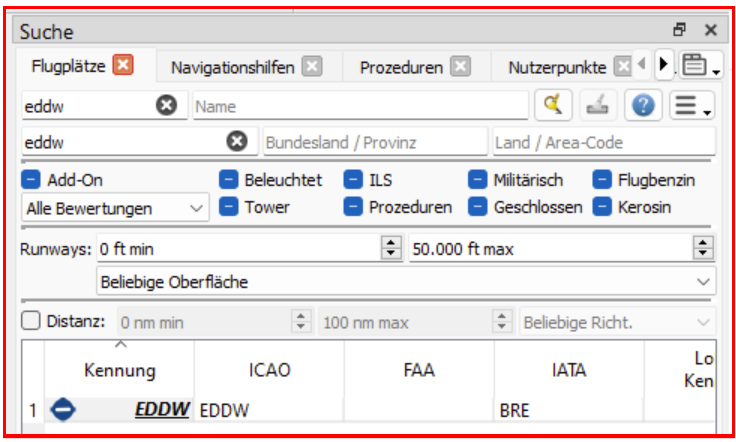
Hier geben wir den Startflughafen ins Suchfeld ein.
In der Liste klicken wir den Flughafen mit Rechtsklick an; es öffnet sich ein Menü, in dem wir den Flughafen als Startflughafen setzen.
Danach geben wir den Zielflughafen ins Suchfeld ein und setzen ihn per Rechtsklick auf seinen Namen in der Liste als Zielflughafen.
Die Route erscheint dann als Linie zwischen Start- und Zielflughafen.
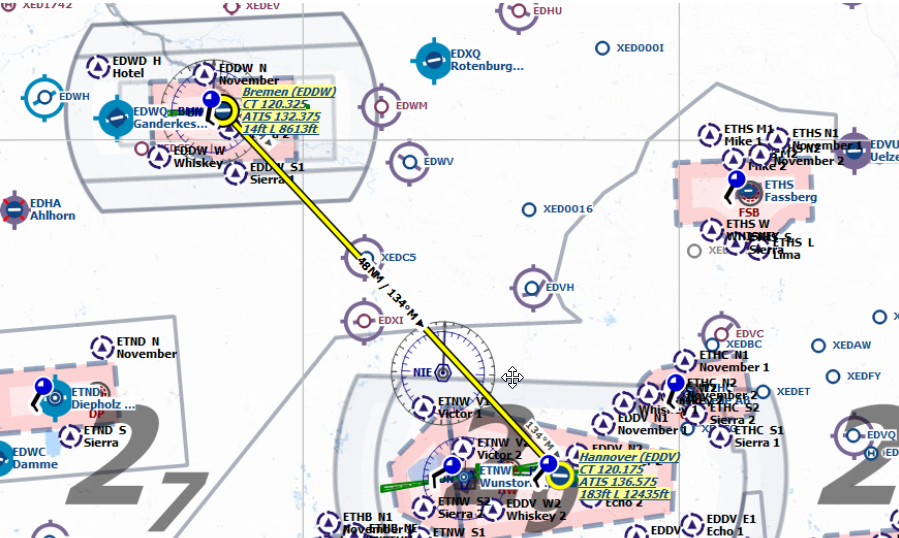
Durch Rechtsklick in die Karte erscheint wieder unser bekanntes Menü und wir können den angeklickten Punkt als Position zum Flugplan hinzufügen. So können wir nach und nach den kompletten Flugplan erstellen.
Mit Rechtsklick auf einen vorhandenen Wegpunkt können wir diesen unter “bearbeite Flugplanposition WP1” bearbeiten, d.h. umbenennen und Kommentare hinzufügen.
Der Linksklick auf den Wegpunkt ändert das Cursor Symbol in ein dünnes Kreuz – wir können den Wegpunkt durch Bewegen der Maus verschieben und durch erneuten Linksklick an der neuen Position fixieren.
Der so erstellte Flugplan wird automatisch unter “VFR Bremen (EDDW) to Hannover (EDDV).lnmpln” gespeichert und kann unter “Datei/Flugplan öffnen“ wieder geladen werden.
Unter „Datei“ kann der Flugplan auch als MSFS2020, P3D, FSX oder X-Plane 11/12 Flugplan exportiert werden.
Wenn du den Flugplan unter „Datei/Flugplan drucken” ausdrucken willst, musst du etwas mit den Einstellungen rumprobieren, damit der gedruckte Plan nicht zu unübersichtlich wird.
Viel mehr Funktionen findet ihr im Handbuch Little Navmap.

